Apps und Automatisierungen erstellen, Aktionen mit Erkenntnissen von Microsoft Fabric fördern (Vorschauversion)
[Dieses Thema ist Teil der Dokumentation zur Vorabversion und kann geändert werden.]
Der Link zur Microsoft Fabric-Funktion in Microsoft Dataverse ermöglicht die Erweiterung Ihrer Daten und Erkenntnisse in Dynamics 365 und Power Apps in Fabric. Sie können Ihre eigenen Daten in Fabric einbringen und Daten mit Daten aus Dataverse kombinieren, umformen und aggregieren. Verwenden Sie Fabric-Tools wie SQL, Spark und Dataflows, um mit Ihren Daten in Fabric zu arbeiten. Zum Beispiel:
- Kombinieren Sie Finanzdaten aus Dynamics 365 mit Finanzdaten aus anderen Systemen, um konsolidierte Erkenntnisse abzuleiten.
- Führen Sie historische Daten, die aus Altsystemen in OneLake aufgenommen wurden, mit aktuellen Geschäftsdaten aus Dynamics 365 und Dataverse zusammen.
- Kombinieren Sie Weblogs und Telemetriedaten von Ihrer Website mit Produkt- und Bestelldetails aus Dynamics 365.
- Wenden Sie Maschinelles Lernen an und erkennen Sie Anomalien und Ausnahmen in Ihren Daten.
Wichtig
- Dies ist eine Vorschauversion.
- Die Vorschaufunktionen sind nicht für die Produktion vorgesehen und weisen möglicherweise eine eingeschränkte Funktionalität auf. Diese Funktionen stehen vor der offiziellen Version zur Verfügung, damit Kunden früher Zugriff darauf erhalten und Feedback geben können.
Erkenntnisse sind nur dann vollständig, wenn Sie Maßnahmen und Geschäftsprozesse vorantreiben können. Nutzen Sie die Erkenntnisse aus Fabric, um Apps zu erstellen, Geschäftsprozesse voranzutreiben mit Power Automate ohne Datenkopie, ohne ETL oder Integrationstools, die nicht von Microsoft stammen.
Mit virtuellen Dataverse-Tabellen, die mit Fabric bezogen werden, können Ihre Low-Code-App-Builder eine Verbindung zu Daten in Microsoft OneLake herstellen und Power Apps erstellen und Geschäftsaktionen vorantreiben. Darüber hinaus können Low-Code-Entwickler mit Power Pages nach außen gerichtete Websites erstellen und Aktionen aus OneLake-Erkenntnissen mit Partnern, Lieferanten und Kunden vorantreiben.
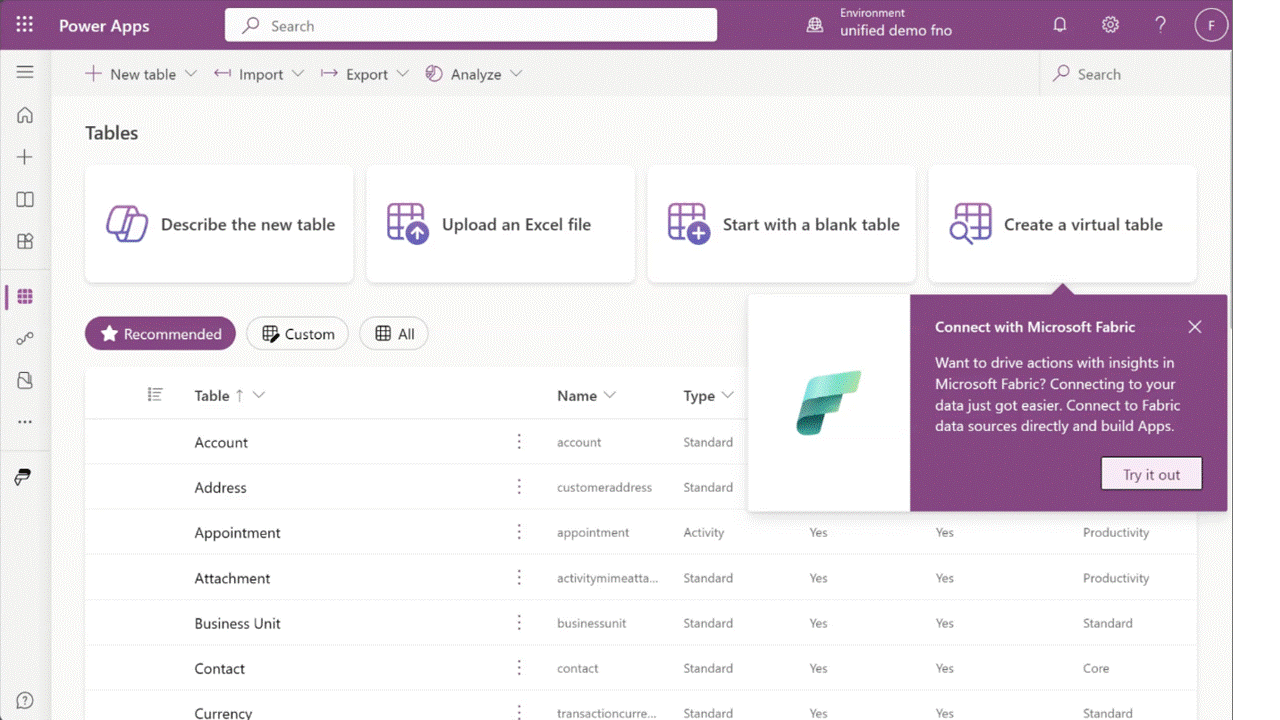
Anforderungen
- Eine vorhandene Dataverse-Umgebung, oder Sie können eine neue Entwicklungsumgebung erstellen. Weitere Informationen: Eine Entwicklungsumgebung erstellen
- Zugriff von Mitwirkenden oder Administrierenden auf einen Fabric-Arbeitsbereich mit Daten.
Wenn Sie keine Premium-Lizenz von Power BI oder Fabric-Kapazität haben, können Sie sich für für eine kostenlose Fabric-Testkapazität registrieren.
Wenn Sie keinen Arbeitsbereich mit Daten haben, erstellen Sie einen Arbeitsbereich mit Beispieldaten mit dem Lakehouse-Tutorial.
Erstellen Sie eine virtuelle Tabelle mit Fabric-Daten
Folgen Sie diesen Schritten, um eine virtuelle Tabelle mithilfe von Fabric-Daten zu erstellen.
Hinweis
Diese Funktion ist standardmäßig mit allen Umgebungen aktiviert. Administratoren können diese Funktion im Power Platform Admin Center in den Umgebungsfunktionseinstellungen deaktivieren.
- Melden Sie sich bei Power Apps an, und wählen Sie dann Tabellen im linken Navigationsbereich aus.
- Wählen Sie in der Befehlsleiste Neue Tabelle > Virtuelle Tabelle erstellen aus.
- Wählen Sie Microsoft Fabric als Verbindung und dann Weiter aus.
- Wählen Sie einen Microsoft Fabric-Arbeitsbereich aus der verfügbaren Liste von Arbeitsbereichen. Alle Arbeitsbereiche, auf die Sie Zugriff haben, sind in der Liste verfügbar.
- Wählen Sie in der Dropdownliste ein Microsoft Fabric-Lakehouse aus. Zur Auswahl stehen alle Lakehouses und Data Warehouses innerhalb des zuvor ausgewählten Arbeitsbereichs.
- Wählen Sie auf der Seite Daten eine Tabelle aus der Liste der vom Lakehouse angezeigten Tabellen aus. Wählen Sie Konfigurieren der Tabellen- und Spaltennamen, die in Dataverse verwendet werden, wenn Sie Felder oder Tabellen in Dataverse umbenennen oder zusätzliche für Sie verfügbare Eigenschaften in Dataverse angeben möchten. Wählen Sie Weiter aus.
- Wenn Sie das Kontrollkästchen Konfigurieren der Tabellen- und Spaltennamen, die in Dataverse verwendet werden aktiviert haben, werden Ihnen die Tabellen- und Spalteneigenschaften angezeigt und Sie können sie hier ändern. Wenn Sie mit dem Ändern fertig sind, wählen Sie Weiter aus.
- Überprüfen Sie, ob das ausgewählte Feld für Primärschlüsselfeld ein eindeutiges Feld ist. Möglicherweise müssen Sie das vom System als Primärschlüssel ausgewählte Standardfeld überprüfen.
Hinweis
Auch wenn für die von Ihnen aus Fabric Lakehouse ausgewählte Tabelle möglicherweise kein Primärschlüssel definiert ist, müssen Sie zum Fortfahren ein eindeutiges Feld auswählen. Wenn Sie kein eindeutiges Feld auswählen, werden in der Tabelle möglicherweise nicht alle Datensätze angezeigt. Obwohl der Assistent ein Feld auf Grundlage der verfügbaren Metadaten auswählt, ist die Auswahl möglicherweise nicht genau.
- Überprüfen Sie die angezeigten Informationen, und wählen Sie dann Fertig stellen aus.
Eine neue virtuelle Dataverse-Tabelle wird mit Daten aus Fabric erstellt.
Erstellen von Apps und Ergreifen von Maßnahmen mit Erkenntnissen
Sie können eine App mit der virtuellen Tabelle erstellen, die aus Fabric-Daten in Power Apps (make.powerapps.com) stammt. Wählen Sie auf der Startseite Mit Daten beginnen > Eine vorhandene Tabelle auswählen, wählen Sie die zuvor erstellte virtuelle Tabelle aus und wählen Sie dann App erstellen. Geben Sie einen Namen für Ihre App ein und erstellen Sie die App, indem Sie dem Assistenten folgen.
Siehe auch
Virtuelle Tabellen erstellen und bearbeiten, die Daten aus einer externen Datenquelle enthalten